Top 5 phần mềm bẻ khóa mật khẩu Windows 10 để hack Windows mà không cần mật khẩu
Nếu quên mật khẩu Windows 10, bạn không thể đăng nhập vào máy tính Windows của mình. Bạn không thể làm gì ngoài việc bẻ khóa mật khẩu Windows 10. Trong thời gian này, bạn có thể sử dụng bên thứ ba Trình bẻ khóa mật khẩu Windows 10 phần mềm hoặc công cụ xóa mật khẩu quản trị viên mặc định của Windows. Cho dù bạn chọn phương pháp hack mật khẩu Windows 10 nào, bạn có thể nhận thông tin chi tiết tại đây.
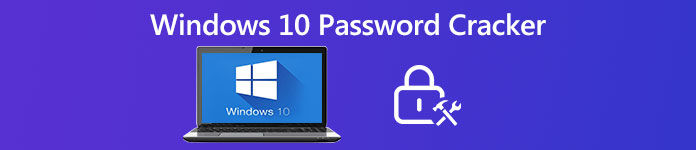
- Phần 1: Top 5 phần mềm bẻ khóa mật khẩu Windows 10
- Phần 2: 3 cách mặc định để hack mật khẩu Windows 10
- Phần 3: Câu hỏi thường gặp về Trình bẻ khóa mật khẩu Windows 10
Phần 1: 5 phần mềm bẻ khóa mật khẩu Windows 10 hàng đầu
Các công cụ đặt lại mật khẩu Windows 10 có thể mang lại tỷ lệ thành công cao hơn. Nếu mất mật khẩu đăng nhập Windows 10, bạn có thể nhận trợ giúp chuyên nghiệp từ các khuyến nghị sau. Dưới đây là 5 phần mềm bẻ khóa mật khẩu Windows 10 trả phí và miễn phí hàng đầu. Chỉ cần đọc và tải xuống công cụ khôi phục mật khẩu Windows tốt nhất của bạn.
Top 1: Đặt lại mật khẩu cho Windows bằng imyPass
Nếu bạn đang tìm kiếm một công cụ bẻ khóa mật khẩu Windows tối ưu, imyPass Windows Password Reset có thể là sự lựa chọn đầu tiên của bạn. Bạn có thể phá mật khẩu quản trị viên trên Windows 10/8/7 / Vista / XP và các phiên bản trước đó, cũng như các mật khẩu người dùng khác. Có 2 phương pháp đặt lại mật khẩu Windows. Bạn có thể ghi đĩa CD / DVD hoặc USB đặt lại mật khẩu để vào Windows mà không cần mật khẩu. tất cả các máy trạm Windows đều được hỗ trợ. Vì vậy, bạn có thể khôi phục mật khẩu Windows 10 trên hầu hết các máy tính để bàn và máy tính xách tay.

4.000.000+ lượt tải xuống
Đặt lại và thay đổi quản trị viên Windows 10 đã quên và mật khẩu người dùng khác.
Tạo tài khoản quản trị viên mới sau khi bẻ khóa mật khẩu Windows 10.
Cung cấp 3 phiên bản cho các sự cố quên mật khẩu quản trị viên Windows 10 khác nhau và không hoạt động.
Tương thích với các hệ thống Windows và máy trạm phổ biến nhất.
Sạch sẽ, an toàn và dễ sử dụng.
Bước 1Tải xuống miễn phí, cài đặt và khởi chạy imyPass Windows Password Reset trên máy tính bình thường. Nhập mã đăng ký để truy cập đầy đủ vào phần mềm bẻ khóa mật khẩu cho Windows 10.
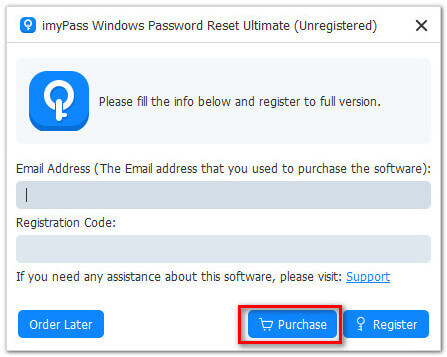
Bước 2Chọn giữa Tạo đĩa CD / DVD Đặt lại mật khẩu và Tạo mật khẩu Đặt lại ổ đĩa flash USB dựa trên kế hoạch mua hàng của bạn. Sau đó, nhấp vào Ghi đĩa CD / DVD hoặc Ghi USB. Chèn một đĩa CD / DVD hoặc ổ USB trống vào máy tính thông thường của bạn. Sau quá trình ghi đĩa, hãy nhấp vào ĐƯỢC RỒI và lấy đĩa đã ghi ra.

Bước 3Đặt ổ CD / DVD hoặc USB đã ghi vào máy tính Windows 10 bị khóa của bạn. Khởi động lại máy tính và nhấn F12 / ESC để nhập vào menu Khởi động. Đánh dấu đĩa hoặc ổ đĩa đã chèn của bạn. Sau đó, nhấn đi vào và lưu các thay đổi. Máy tính Windows 10 của bạn quên mật khẩu sẽ khởi động lại ngay lập tức.

Bước 4Sau khi khởi động lại, bạn có thể thấy giao diện chính của công cụ bẻ khóa mật khẩu Windows 10 này. Chọn hệ điều hành Windows hiện tại mà bạn sử dụng. Duyệt và chọn một tài khoản quản trị viên nhất định. Nhấp chuột Đặt lại mật khẩu theo dõi bởi ĐƯỢC RỒI để đặt lại mật khẩu Windows 10.

Bước 5Đẩy đĩa đã ghi của bạn ra. Khởi động lại máy tính Windows 10 đã bẻ khóa của bạn. Bây giờ máy tính của bạn không có mật khẩu. Bạn có thể bỏ qua mật khẩu bị quên và tạo mật khẩu quản trị mới dựa trên nhu cầu của bạn.

Top 2: Ophcrack
Ophcrack bẻ khóa mật khẩu Windows 10 là một công cụ thân thiện với người mới bắt đầu. Không cần đăng nhập vào Windows để hoàn thành Khôi phục mật khẩu Windows quá trình. Bạn có thể hack mật khẩu trên Windows 10 bằng cách tải xuống ảnh ISO và gắn nó vào phương tiện có thể khởi động. Ophcrack Windows password cracker có thể phát hiện và khôi phục mật khẩu bị mất của bạn ngay lập tức.
- PROS
- Ophcrack là một công cụ bẻ khóa mật khẩu miễn phí dành cho người dùng Windows, Mac và Linux.
- Phân tích mật khẩu Windows bằng đồ thị thời gian thực.
- Đơn giản hóa quá trình bẻ khóa bằng cách sử dụng đĩa CD trực tiếp.
- CONS
- Không thể bẻ khóa mật khẩu Windows 10 dài hơn 14 ký tự.
- Phiên bản tải xuống miễn phí trình bẻ khóa mật khẩu Windows 10 không hoạt động với Windows 10 / 8.1 / 8.
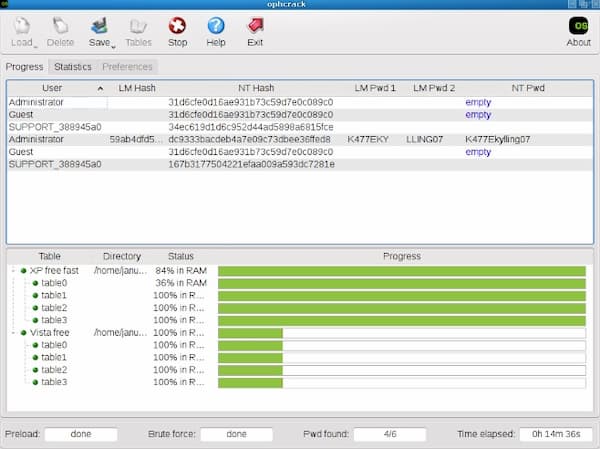
Top 3: LCP
LCP là phần mềm bẻ khóa mật khẩu Windows 10 miễn phí có thể truy cập tài khoản người dùng trên máy tính mỗi lần. So với các công cụ bẻ khóa mật khẩu miễn phí khác, bạn có thể nhận được 3 cách để khôi phục mật khẩu Windows 10. Tuy nhiên, máy tính của bạn chạy chậm trong quá trình hack mật khẩu Windows 10.
- PROS
- Hỗ trợ tấn công từ điển, tấn công vũ phu và kết hợp cả hai.
- Khôi phục mật khẩu bị mất trên máy tính Windows NT / 2000 / XP / 2003.
- Nhập công cụ hack mật khẩu LCP từ máy tính cục bộ hoặc từ xa.
- CONS
- Mất nhiều nguồn máy tính để khôi phục mật khẩu Windows 10 bị quên.
- Cần một số kiến thức để thực hiện các phương pháp bẻ khóa mật khẩu LCP.
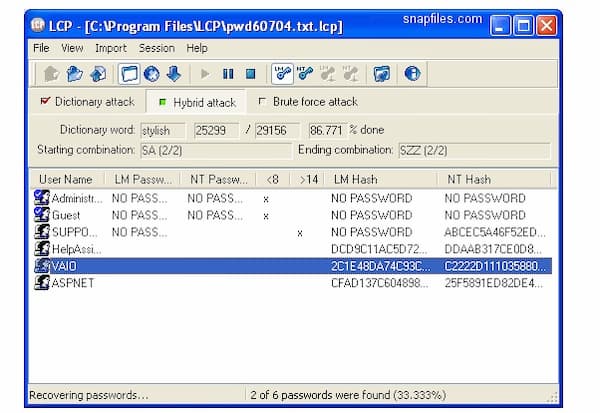
Top 4: Offline NT Password & Registry Editor
Offline NT Password & Registry Editor là một công cụ xóa mật khẩu Windows thay vì một công cụ khôi phục mật khẩu. Sau khi khởi động từ đĩa đã ghi, bạn có thể truy cập trực tiếp vào Windows 10 mà không cần mật khẩu.
- PROS
- Bỏ qua và xóa mật khẩu Windows 10 hoàn toàn.
- Không cần phải cài đặt thêm các chương trình trên máy tính của bạn.
- Xóa mật khẩu trên Windows 10 thông qua Windows XP.
- CONS
- Trình bẻ khóa mật mã Windows 10 đã không được cập nhật trong 6 năm.
- Cần làm việc từ các dòng lệnh để thoát khỏi mật khẩu trên Windows 10.
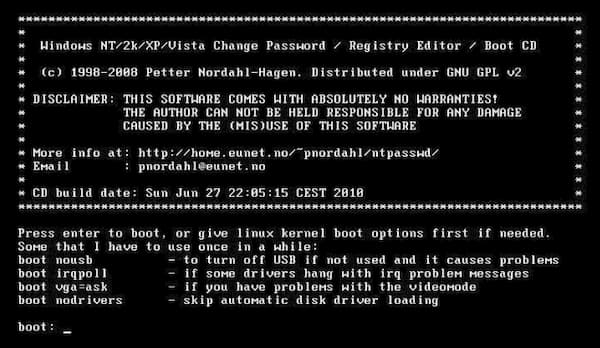
Top 5: John the Ripper
Nếu bạn đã quen với các dòng lệnh, bạn có thể sử dụng John the Ripper làm trình bẻ mật khẩu Windows 10 miễn phí của mình. Chương trình yêu cầu danh sách từ cụ thể để khám phá và xóa mật khẩu Windows. Tuy nhiên, không phải tất cả danh sách từ đều được sử dụng miễn phí.
- PROS
- Gói tải xuống công cụ hack mật khẩu Windows có kích thước tệp nhỏ.
- Người dùng nâng cao có thể khôi phục mật khẩu Windows 10 miễn phí một cách dễ dàng.
- CONS
- John the Ripper Phần mềm bẻ khóa mật khẩu Windows 1o hoạt động từ dòng lệnh.
- Danh sách từ bắt buộc để xóa mật khẩu Windows 10 không miễn phí.
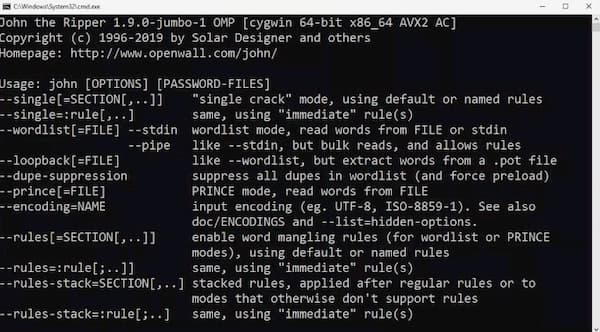
Phần 2: 3 cách để bẻ khóa mật khẩu Windows 10 mà không cần bất kỳ phần mềm nào
Ngoài ra còn có một số công cụ bẻ khóa mật khẩu quản trị viên mặc định của Windows. Bạn có thể sử dụng quản trị viên cài sẵn, trang đặt lại mật khẩu và Command Prompt để bẻ khóa mật khẩu quản trị viên Windows.
Cách 1: Cách tìm mật khẩu quản trị viên Windows 10 bằng Command Prompt
Bước 1Đưa đĩa sửa chữa hệ thống vào máy tính của bạn. Khởi động Windows từ nó.
Bước 2bên trong Cài đặt Windows màn hình, chọn ngôn ngữ của bạn và hoàn thành các tùy chọn khác. Nhấp chuột Tiếp theo tiếp tục.
Bước 3Chọn Sửa máy tính của bạn theo dõi bởi Tiếp theo. bên trong Các tùy chọn phục hồi hệ thống cửa sổ, chọn Dấu nhắc lệnh để mở cửa sổ CMD.
Bước 4Nhập các dòng lệnh sau để đặt lại mật khẩu Windows 10 đã quên. Sau đó, gõ Đúng xác nhận.
sao chép C: WindowsSystem32sethc.exe C:
sao chép C: WindowsSystem32cmd.exe C: WindowsSystem32sethc.exe
Bước 5Đóng cửa sổ CMD. Chọn Khởi động lại trên Các tùy chọn phục hồi hệ thống màn hình. Nhấn vào Sự thay đổi nhấn 5 lần cho đến khi bạn nhìn thấy màn hình đăng nhập Windows.
Bước 6Loại hình người dùng net [tên người dùng] [mật khẩu mới] dòng lệnh. Hãy nhớ thay thế tên người dùng bằng tài khoản quản trị viên mới của bạn. Sau đó, nhập mật khẩu mới cho Windows 10/8/7.
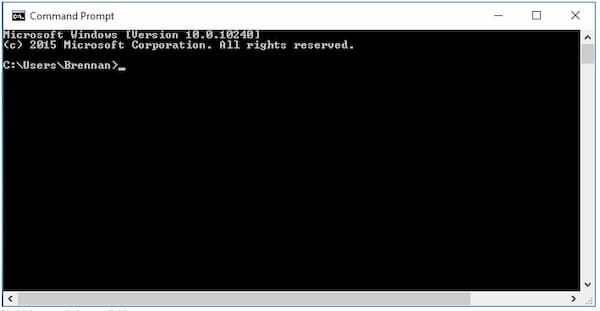
Cách 2: Cách hack mật khẩu Windows 10 với đặc quyền quản trị viên
Bước 1Bật nguồn máy tính của bạn. Tiếp tục nhấn F8 để vào Tùy chọn khởi động nâng cao thực đơn.
Bước 2Sử dụng các phím mũi tên để chọn Chế độ an toàn quyền mua. Nhấn vào đi vào trên bàn phím của bạn.
Bước 3Chọn tài khoản quản trị viên của bạn. Nhấn vào các cửa sổ phím và sau đó chọn Bảng điều khiển.
Bước 4Tìm và chọn Tài khoản người dùng và an toàn gia đình. Chọn Quản lý tài khoản khác trong bảng điều khiển bên trái.
Bước 5Bây giờ bạn có thể thay đổi, xóa và đặt lại mật khẩu Windows 10.
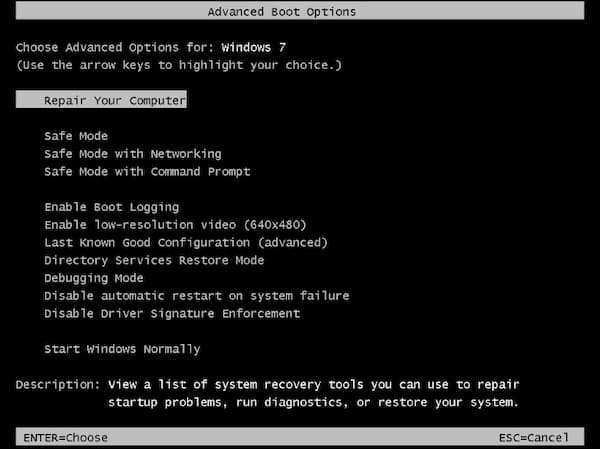
Cách 3: Cách phá mật khẩu Windows 10 bằng Đặt lại mật khẩu
Bước 1Truy cập trang đặt lại mật khẩu Microsoft. Chọn Tôi quên mật khẩu của tôi siêu liên kết để bẻ khóa mật khẩu Windows 10. Nhấp vào Tiếp theo để tiếp tục.
Bước 2Nhập email hoặc số được liên kết với tài khoản Microsoft Windows của bạn.
Bước 3Trên Đặt lại mật khẩu của bạn , bạn có thể đặt lại mật khẩu Windows 10 của mình thành công.
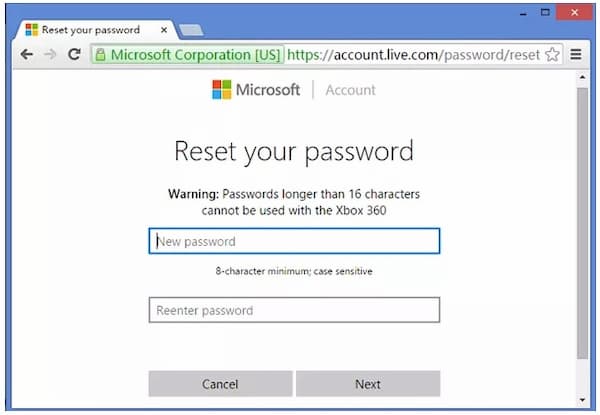
Phần 3: Câu hỏi thường gặp về Trình bẻ khóa mật khẩu Windows 10
Làm thế nào để crack mật khẩu Windows 7 mà không cần bất kỳ phần mềm?
Khi bị kẹt trên màn hình đăng nhập Windows 7, bạn có thể chọn Đặt lại mật khẩu tùy chọn bên dưới. Nhấp chuột Tiếp theo bên trong Trình hướng dẫn Đặt lại Mật khẩu. Đừng quên chèn một đĩa đặt lại mật khẩu vào máy tính Windows 7 của bạn. Chọn Đĩa đặt lại mật khẩu từ danh sách thả xuống. Chọn Tiếp theo tiếp tục. Bây giờ bạn có thể bẻ khóa mật khẩu Windows 7 và đặt mật khẩu mới một cách thoải mái.
Có phần mềm bẻ mật khẩu Windows 7 nào tốt không?
Đúng. Bạn có thể sử dụng imyPass Windows Password Reset để bẻ khóa quản trị viên và các loại mật khẩu khác trên máy tính Windows 10/8/7 của mình. Các công cụ bẻ khóa mật khẩu Windows miễn phí ở trên cũng có sẵn cho người dùng Windows 7. Chỉ cần kiểm tra khả năng tương thích cụ thể trước.
Có mật khẩu quản trị viên mặc định của Windows 10 không?
Không. Không có mật khẩu quản trị viên Windows 10 mặc định như vậy. Bạn cần sử dụng phần mềm bẻ khóa mật khẩu Windows 10 để hack mật khẩu bị quên.
Sự kết luận
Nói chung, bạn có thể sử dụng ở trên Công cụ bẻ khóa mật khẩu quản trị viên Windows 10 và các phương pháp để mở khóa máy tính của bạn. Công cụ thân thiện và tiết kiệm thời gian nhất là imyPass Windows Password Reset. Bạn có thể bẻ khóa tất cả các hệ điều hành và thương hiệu Windows mà không gặp rắc rối. Nếu bạn không chắc chắn, bạn có thể tải xuống chương trình miễn phí và dùng thử ngay bây giờ.



